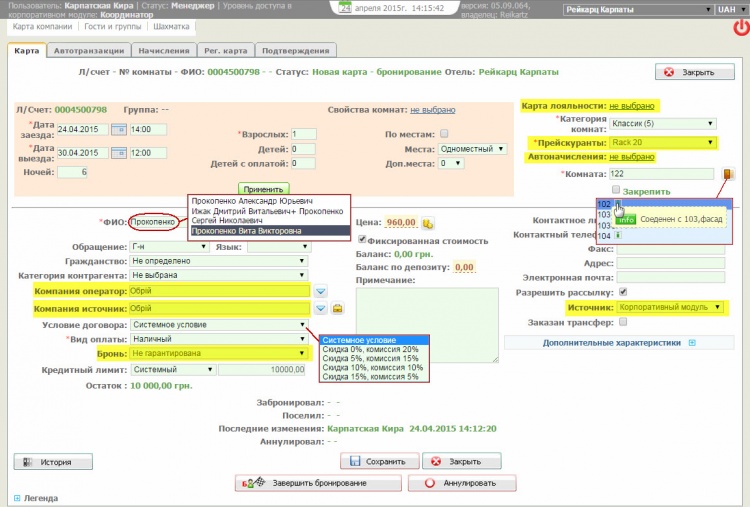HMS Servio. РП. ЛК корпоративного клиента. Версия 05.09.068/Пошаговая инструкция по заполнению карты гостя — различия между версиями
Материал из Servio Doc
(Новая страница: «== Карта гостя == center <center style="margin-top:0.5em">'''Бронирование номера для гостя'''…») |
(→Карта гостя) |
||
| Строка 34: | Строка 34: | ||
#* флаг «'''<span style="color:DarkSlateGrey">Закрепить</span>'''» устанавливается, если вам необходимо закрепить за гостем до момента поселения именно данный гостиничный номер. В процессе подбора номеров при бронировании и заселении ''Система'' автоматически оптимизирует загруженность номерного фонда, поэтому без закрепления комнаты заселение гостя в конкретный номер не гарантируется. | #* флаг «'''<span style="color:DarkSlateGrey">Закрепить</span>'''» устанавливается, если вам необходимо закрепить за гостем до момента поселения именно данный гостиничный номер. В процессе подбора номеров при бронировании и заселении ''Система'' автоматически оптимизирует загруженность номерного фонда, поэтому без закрепления комнаты заселение гостя в конкретный номер не гарантируется. | ||
# После ввода информации в верхней части формы перейдите к заполнению остальных данных: | # После ввода информации в верхней части формы перейдите к заполнению остальных данных: | ||
| − | # | + | #* в поле «<span style="color:red">'''<nowiki>*</nowiki> </span> <span style="color:DarkSlateGrey">ФИО</span>'''» введите фамилию, имя и отчество гостя. В этом поле поддерживается функция автозаполнения. Работа функции заключается в том, что когда вы начинаете вводить фамилию гостя, программа запускает поиск и выводит в дополнительном окне список гостей с такими же начальными буквами в фамилиях, и на которых ваша компания ранее уже бронировала номера. Чем больший фрагмент фамилии вы введёте, тем точнее будет поиск и тем проще окажется выбор нужного значения; |
| − | + | #* выберите их выпадающих списков «'''<span style="color:DarkSlateGrey">Обращение</span>'''», «'''<span style="color:DarkSlateGrey">Язык</span>'''», «'''<span style="color:DarkSlateGrey">Гражданство</span>'''» и «'''<span style="color:DarkSlateGrey">Категория контрагента</span>'''» нужные значения; | |
| − | # | + | #* для определения прейскуранта выберите значение из списка «'''<span style="color:DarkSlateGrey">Условие договора</span>'''». Для каждого ''брониста'' формируется свой список условий в соответствии с предоставленными ему правами доступа (см. список положений договора в подразделе <span style="color:red">6.5 на рис. 30 (стр. 41))</span>; |
| − | # | + | #* выберите способ оплаты услуг из списка «<span style="color:red">'''<nowiki>*</nowiki> </span> <span style="color:DarkSlateGrey">Вид оплаты</span>'''». Доступные для выбора способы оплаты (наличный, безналичный, кредитная карта) определяются в соответствии с условием положений договора (см. список положений договора в подразделе <span style="color:red">6.5 на рис. 30 (стр. 41))</span>; |
| − | # | + | #* установите гостю лимит суммы потребления услуг на время проживания в отеле. Вид лимита выбирается из списка «'''<span style="color:DarkSlateGrey">Кредитный лимит</span>'''». В зависимости от выбранного вида, лимит будет равен: |
| − | # | + | #** «Системный» — значение по умолчанию. Величина системного лимита равна 10 000,00; |
| − | # | + | #** «Пользовательский» — величина лимита устанавливается ''бронистом''; |
| − | # | + | #** «Неограниченный» — лимит потребления неограничен. Величина лимита устанавливается равной 10 000 000,00, что гарантированно превышает расходы гостя на проживание и дополнительные услуги. |
| − | # | + | #* если вам требуется зафиксировать стоимость на весь период проживания гостя, установите флаг «'''<span style="color:DarkSlateGrey">Фиксированная стоимость</span>'''». В этом случае, при корректировке прейскуранта, стоимость останется прежней. |
| − | # | + | #* в карте гостя предусмотрены поля для ввода справочной и контактной информации. Заполните, их при необходимости: |
| − | # | + | #** «'''<span style="color:DarkSlateGrey">Примечание</span>'''»; |
| − | #* «'''<span style="color:DarkSlateGrey">Примечание</span>'''»; | + | #** «'''<span style="color:DarkSlateGrey">Контактное лицо</span>'''»; |
| − | #* «'''<span style="color:DarkSlateGrey">Контактное лицо</span>'''»; | + | #** «'''<span style="color:DarkSlateGrey">Контактный телефон</span>'''»; |
| − | #* «'''<span style="color:DarkSlateGrey">Контактный телефон</span>'''»; | + | #** «'''<span style="color:DarkSlateGrey">Факс</span>'''»; |
| − | #* «'''<span style="color:DarkSlateGrey">Факс</span>'''»; | + | #** «'''<span style="color:DarkSlateGrey">Адрес</span>'''»; |
| − | #* «'''<span style="color:DarkSlateGrey">Адрес</span>'''»; | + | #** «'''<span style="color:DarkSlateGrey">Электронная почта</span>'''» — используется для рассылки информации гостю, в случае если флаг «Разрешить рассылку» установлен; |
| − | #* «'''<span style="color:DarkSlateGrey">Электронная почта</span>'''» — используется для рассылки информации гостю, в случае если флаг «Разрешить рассылку» установлен; | + | #** установите флаг «'''<span style="color:DarkSlateGrey">Заказан трансфер</span>'''», если гостю необходимо предоставить транспорт до гостиничного предприятия. |
| − | #* установите флаг «'''<span style="color:DarkSlateGrey">Заказан трансфер</span>'''», если гостю необходимо предоставить транспорт до гостиничного предприятия. | + | |
# В карте гостя расположены поля с информацией о финансовом состоянии счёта: | # В карте гостя расположены поля с информацией о финансовом состоянии счёта: | ||
#* в поле «'''<span style="color:DarkSlateGrey">Остаток</span>'''» отражается значение текущего остатка лимита гостя; | #* в поле «'''<span style="color:DarkSlateGrey">Остаток</span>'''» отражается значение текущего остатка лимита гостя; | ||
| Строка 63: | Строка 62: | ||
}} | }} | ||
| − | После ввода обязательных параметров карту можно сохранить, нажав на кнопку [[Image:Save.png|95px|link=]]. Карта сохранится со статусом | + | После ввода обязательных параметров карту можно сохранить, нажав на кнопку [[Image:Save.png|95px|link=]]. Карта сохранится со статусом «''Новая карта - бронирование''»; работу с картой можно продолжить позже. |
| − | После ввода всей необходимой информации | + | После ввода всей необходимой информации завершите бронирование гостя, нажав на кнопку [[Image:BookingFinal.png|200px|link=]]. |
Информацию о пользователях, выполнявших различные операции с картой гостя, вы можете увидеть в нижней части вкладки над командными кнопками. | Информацию о пользователях, выполнявших различные операции с картой гостя, вы можете увидеть в нижней части вкладки над командными кнопками. | ||
Версия 16:36, 7 мая 2015
Карта гостя
Пояснения к данным на карте гостя:
|
Заполните данные:
- Основные параметры бронирования (в веб–сервисе (см.·рисунок) они расположены в верхней части страницы в области, окрашенной в тёмный цвет):
- «* Дата заезда» — по умолчанию предлагается текущая дата;
- «* Дата выезда» — по умолчанию предлагается дата следующего дня;
- « Ночей » — время проживания — рассчитывается автоматически;
- «* Взрослых» — количество заселяющихся взрослых;
- «Детей» — количество заселяющихся детей, всего;
- «Детей с оплатой» — в том числе, количество детей, достигших возраста, начиная с которого проживание в гостиничном предприятии оплачивается;
- ссылка «Свойства комнат» — вы можете подобрать комнаты с определёнными характеристиками (например, номер для некурящих, наличие балкона, с видом на парк и т.п.), если администратор отеля внес описание номеров в Систему;
- флаг «По местам» означает, что на каждого проживающего в номере будет открыт свой лицевой счёт и отдельная карта гостя. Данная опция доступна для установки не всегда, на неё влияет вид лицензии и разрешение «поместного» поселения в номер, которое устанавливается администрацией отеля;
- выпадающий список «Места», из которого вы можете выбрать гостиничный номер по количеству спальных мест;
- список «Доп. места» предназначен для предоставления определённого количества дополнительных мест в номере. Как правило, дополнительные места предоставляются детям.
- После ввода основных параметров нажмите на кнопку
 .
.
- Программа выполнит проверки на корректность введённых параметров. В случае возникновения коллизий последует соответствующая реакция Системы в виде предупреждающих сообщений или цветовых выделений критичных полей на форме (например, если не удалось подобрать гостиничный номер, поле «*Комната» выделится красным цветом). В этом случае вам рекомендуется выбрать другую категорию комнат или изменить количество проживающих в номере.
- Заполните остальные поля в верхней части формы:
- выпадающий список «* Категория комнат». Система автоматически предлагает первую запись из справочника категорий и подбирает комнату для проживания, исходя из введённых основных параметров. Однако вы можете изменить как категорию, так и номер комнаты. Для просмотра доступных к бронированию номеров щёлкните по значку
 и в открывшемся окне выберите нужную комнату. Если навести указатель мыши на значок
и в открывшемся окне выберите нужную комнату. Если навести указатель мыши на значок  рядом с номером комнаты, откроется всплывающее окно, в котором вы увидите дополнительную информацию о комнате (см.·рисунок).
рядом с номером комнаты, откроется всплывающее окно, в котором вы увидите дополнительную информацию о комнате (см.·рисунок).
- флаг «Закрепить» устанавливается, если вам необходимо закрепить за гостем до момента поселения именно данный гостиничный номер. В процессе подбора номеров при бронировании и заселении Система автоматически оптимизирует загруженность номерного фонда, поэтому без закрепления комнаты заселение гостя в конкретный номер не гарантируется.
- выпадающий список «* Категория комнат». Система автоматически предлагает первую запись из справочника категорий и подбирает комнату для проживания, исходя из введённых основных параметров. Однако вы можете изменить как категорию, так и номер комнаты. Для просмотра доступных к бронированию номеров щёлкните по значку
- После ввода информации в верхней части формы перейдите к заполнению остальных данных:
- в поле «* ФИО» введите фамилию, имя и отчество гостя. В этом поле поддерживается функция автозаполнения. Работа функции заключается в том, что когда вы начинаете вводить фамилию гостя, программа запускает поиск и выводит в дополнительном окне список гостей с такими же начальными буквами в фамилиях, и на которых ваша компания ранее уже бронировала номера. Чем больший фрагмент фамилии вы введёте, тем точнее будет поиск и тем проще окажется выбор нужного значения;
- выберите их выпадающих списков «Обращение», «Язык», «Гражданство» и «Категория контрагента» нужные значения;
- для определения прейскуранта выберите значение из списка «Условие договора». Для каждого брониста формируется свой список условий в соответствии с предоставленными ему правами доступа (см. список положений договора в подразделе 6.5 на рис. 30 (стр. 41));
- выберите способ оплаты услуг из списка «* Вид оплаты». Доступные для выбора способы оплаты (наличный, безналичный, кредитная карта) определяются в соответствии с условием положений договора (см. список положений договора в подразделе 6.5 на рис. 30 (стр. 41));
- установите гостю лимит суммы потребления услуг на время проживания в отеле. Вид лимита выбирается из списка «Кредитный лимит». В зависимости от выбранного вида, лимит будет равен:
- «Системный» — значение по умолчанию. Величина системного лимита равна 10 000,00;
- «Пользовательский» — величина лимита устанавливается бронистом;
- «Неограниченный» — лимит потребления неограничен. Величина лимита устанавливается равной 10 000 000,00, что гарантированно превышает расходы гостя на проживание и дополнительные услуги.
- если вам требуется зафиксировать стоимость на весь период проживания гостя, установите флаг «Фиксированная стоимость». В этом случае, при корректировке прейскуранта, стоимость останется прежней.
- в карте гостя предусмотрены поля для ввода справочной и контактной информации. Заполните, их при необходимости:
- «Примечание»;
- «Контактное лицо»;
- «Контактный телефон»;
- «Факс»;
- «Адрес»;
- «Электронная почта» — используется для рассылки информации гостю, в случае если флаг «Разрешить рассылку» установлен;
- установите флаг «Заказан трансфер», если гостю необходимо предоставить транспорт до гостиничного предприятия.
- В карте гостя расположены поля с информацией о финансовом состоянии счёта:
- в поле «Остаток» отражается значение текущего остатка лимита гостя;
- в поле «Цена» показывается прогнозируемая стоимость проживания за заданное количество ночей. Стоимость проживания определяется согласно прейскуранту и количеству клиентов, живущих в номере. Если количество взрослых и детей, проживание которых оплачивается, больше количества спальных мест в номере, то к стоимости номер за сутки прибавляется цена за дополнительное место. При наведении курсора на стоимость проживания, открывается всплывающее окно, в котором вы увидите данные о сроке проживания гостя, стоимости номера по временным интервалам и общую стоимость за весь период проживания. Для просмотра детальной расшифровкой автоначислений вам нужно щёлкнуть по значку
 , расположенному справа от значения цены.
, расположенному справа от значения цены.
- в поле «Баланс» отображается состояние счёта гостя — информация о количестве денежных средств, которые гость должен выплатить гостиничному предприятию (наличными или с помощью пластиковой карты). Нулевой баланс означает, что гость полностью расплатился за услуги и проживание. Отрицательный баланс означает, что гость добавил на свой депозитный счёт сумму большую, чем необходимо для оплаты услуг и проживания;
- в поле «Баланс по депозиту» — суммарный баланс по депозитным счетам всех клиентов гостя. Если навести курсор мыши на значение суммы, откроется всплывающее окно, в котором вы увидите список всех депозитных счетов гостя с указанием баланса по ним.
| Гость может открыть в гостиничном предприятии депозитный счёт и положить на него собственные средства для оплаты услуг. |
После ввода обязательных параметров карту можно сохранить, нажав на кнопку ![]() . Карта сохранится со статусом «Новая карта - бронирование»; работу с картой можно продолжить позже.
. Карта сохранится со статусом «Новая карта - бронирование»; работу с картой можно продолжить позже.
После ввода всей необходимой информации завершите бронирование гостя, нажав на кнопку ![]() .
.
Информацию о пользователях, выполнявших различные операции с картой гостя, вы можете увидеть в нижней части вкладки над командными кнопками.